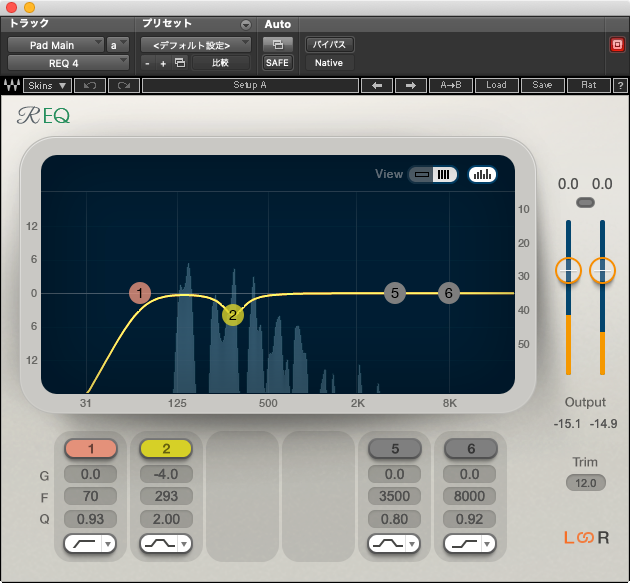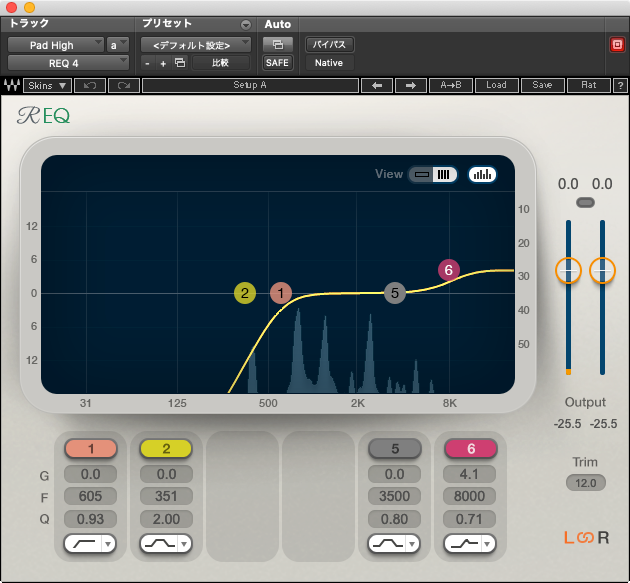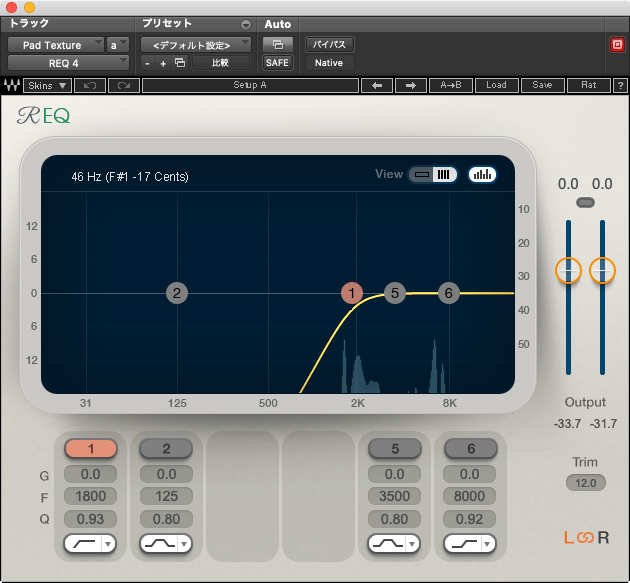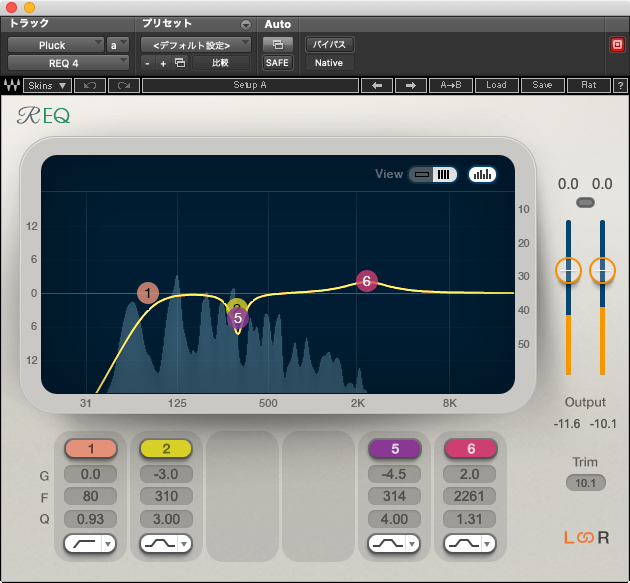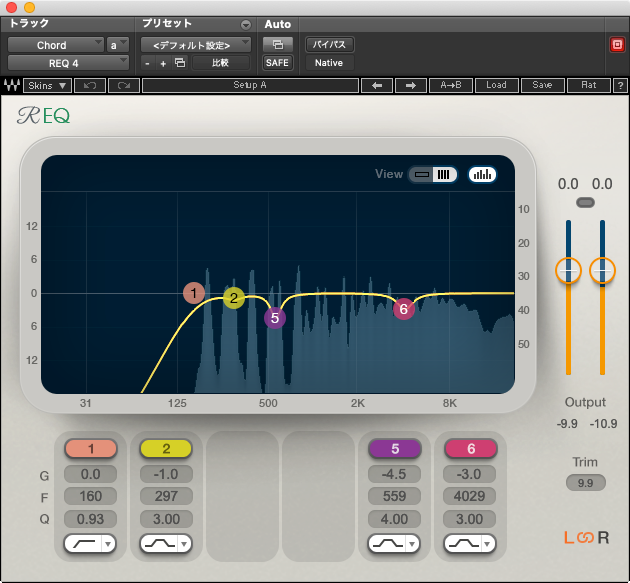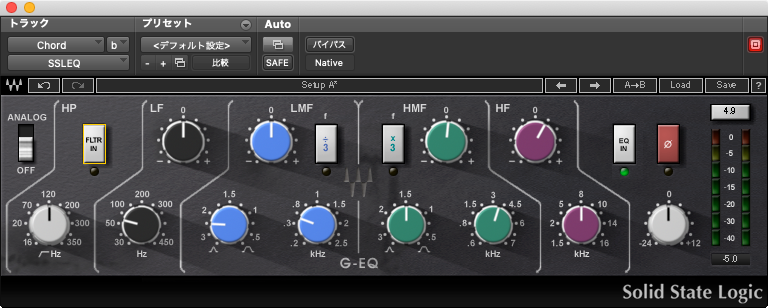EDMのMix実践編④:コードパートのイコライジング&ダイナミクス!

こんにちは、作曲家・稲毛謙介です。
今日は、フューチャーベースを題材に、コードパートの音質調整実践テクニックをお伝えしていきます。
- パッドの音質調整
- プラックの音質調整
- シンセコードの音質調整
例によって「イコライザー&コンプレッサーの基本テクニック」をベースに、具体的な音質調整の流れをご説明していきます。
とくに、4トラックをレイヤーしているパッドのイコライジングや、シンセコードで行っている2種類のEQを使い分けなどは参考になると思います。
ぜひお役立てください!

※本企画はデータ連動企画となっています。講師イナゲが作った楽曲のパラデータをダウンロードすることができますので、ぜひそちらも合わせてご活用ください!
こちらの楽曲のパラデータをダウンロードできます。
EDMのMix実践編④:コードパートのイコライジング&ダイナミクス!

パッドの音質調整
教材曲では、4種類のパッドをレイヤーしていることは以前もお伝えしたとおりです。

- メインのパッド
- 低音用パッド
- 高音用パッド
- テクスチャー用パッド
それぞれで役割がちがいますので、各トラックの目的に応じて適切なEQ処理を行っていきましょう。
1. メインのパッド
全てのパッドの中心となるパートですので、上から下までバランスよく響くよう調整していきます。
メインのパッドで行ったEQ処理は以下のとおりです。
- 300Hz付近の不要な膨らみをカット
- 70Hz以下をローカット
300Hz付近の不要な膨らみをカット
もやっとしたサウンドの原因になっていた中域の不要な膨らみをカットして、スッキリしたサウンドにしています。
70Hz以下をローカット
低音用パッドを別途用意しているので、軽めにローカットを入れてバッティングしないようにしました。
元のサウンド
EQ処理後
2.低音用のパッド
低音用パッドで行ったEQ処理は以下のとおりです。
- 100Hz〜160Hz付近のダブ付きをカット
- 951Hz以上をハイカット
- 50Hz以下をローカット
100Hz〜160Hz付近のダブ付きをカット
モワモワした低音の膨らみはスッキリしないサウンドの原因になりがち。軽くカットしておきます。
951Hz以上をハイカット
高音はその他のパッドに委ねていますので、不要な分はハイカットしましょう。
メインのパッドと完全に分離してしまわないよう注意が必要です。
50Hz以下をローカット
50Hzでローカットを入れて、重低音が鳴りすぎないようにしました。
これ以外に低音パートがないイントロ〜ヴァースで使用しているので、必要以上にカットしなくてOKです。
元のサウンド
EQ処理後
3.高音用のパッド
高音用のパッドで行ったEQ処理は以下のとおりです。
- 8kHz以上をブーストしてハイの伸びをプラス
- 600Hz以下をローカット
8kHz以上をブーストしてハイの伸びをプラス
高域の煌びやかさが綺麗に出てくるよう、8KHz以上をブーストしています。
600Hz以下をローカット
中低域はその他のパッドに委ねていますので、不必要な部分はカットします。
元のサウンド
EQ処理後
4.テクスチャー用パッド
テクスチャー用のパッドで行ったEQ処理は以下のとおりです。
- 1800Hz以下をローカット
1800Hz以下をローカット
テクスチャー用パッドに求めているのは動きのある金属音的なサウンドだけですので、それ以外の成分はガッツリカットしています。
元のサウンド
EQ処理後
ここまでの処理でパッド全体がどのように変わったのかも聞いてみましょう!
全体のモヤモヤ感がなくなり、スッキリしたサウンドになったことがお分かりいただけると思います。
元のサウンド
EQ処理後
プラックの音質調整
つぎにプラックを見ていきましょう。
プラックに関しては、事前にシンセでの音作りをしっかり行っているため、必要以上に音はいじっていません。
とくにアタック感はエンベロープを正しく設定できていればコンプがなくとも十分に聞かせることができます。
エフェクトに頼らず事前の音作りをしっかりと行うことが良いミックスの最大のポイントですね!
というわけで、プラックで行ったEQ処理は以下のとおりです。
- 314Hz付近にある不要なピークをカット
- 2251Hz付近をブーストして粒だちを強調
- 80Hz以下をローカット
314Hz付近にある不要なピークをカット
中域にほかのトラックの邪魔になりそうなピークがあったため、カットしています。
2251Hz付近をブーストして粒だちを強調
ハイを立てて、プラックの粒だちが明瞭になるよう調整しています。
80Hz以下をローカット
ベースやパッドで十分ローは賄えてますので、プラックはローカットでスッキリさせています。
とはいえ、あまりカットしすぎると音が痩せるので注意が必要です。
元のサウンド
EQ処理後
シンセコードの音質調整
シンセコードでは、ドロップのアグレッシブな雰囲気をより引き立たせるよう、カットするEQとブーストするEQで別なEQを使用しています。
カット方面ではWAVESの「REQ」を、ブースト方面では同じくWAVESの「SSL G-Equalizer」を使いました。
それぞれの処理を見ていきましょう。
1. カット方面のEQ処理
まずは、不要な成分をREQでカットしていきます。
処理内容は以下のとおりです。
- 297Hz付近の不要な膨らみをカット
- 559Hz付近のピークをカット
- 4000Hz付近のピークをカット
- 160Hz以下をローカット
297Hz付近の不要な膨らみをカット
まずは、中低域のモヤモヤした膨らみをカットしてスッキリさせます。
559Hz付近のピークをカット
559Hz付近にも、邪魔なピークがあったのでカットしました。
4000Hz付近のピークをカット
4000Hz付近にピークがあると、キンキンした耳障りなサウンドになってしまうのでカットしています。
160Hz以下をローカット
ドロップでは2つのベースが同時になっていますので、低音は完全にそちらへ委ねてしまいました。
元のサウンド
REQ処理後
2. ブースト方面のEQ処理
つぎに、よりアグレッシブで派手なサウンドにするためにSSL G-Equalizerを使ってブーストしていきます。
処理内容は以下のとおりです。
- 4000Hz付近全体を少しブースト
- 8000Hz以上ガッツリブースト
4000Hz付近全体を少しブースト
音がガツッと前に出てくるよう、4000Hz付近を中心に広めの範囲をブーストしています。
SSL G-Equalizerではこの効果がとくに顕著なため、1dBブーストするだけでも相当前に出てきますね。
8000Hz以上ガッツリブースト
さらに、ハイを立てて派手なサウンドにするべく、8000Hz以上をガッツリブーストしています。
とはいえ、やりすぎるとシンセリードやヴォーカルチョップをマスキングしてしまう可能性もあるので、程よいポイントを狙いましょう。
SSL G-Equalizer処理後
シンセ全体にバスコンプを適用
ここまで紹介した各コードパートは、事前にシンセでしっかりと音作りを行っていることもあり、個別のダイナミクス処理は行いませんでした。
では、コンプレッサーはどこで使用しているのか?という話になりますが、バスコンプとしてシンセトラック全体にかけています。
シンセのトラックをまとめたバストラックに対して、WAVESの「SSL G-Master Buss Compressor」をかけています。
これにより、シンセ全体のまとまりがよくなり一体感のあるサウンドに仕上がります。
まとめ
というわけで、コードパートの音質調整テクニックをガッツリ解説しました。
今日ご紹介したテクニックも、「イコライザー&コンプレッサーの基本テクニック」の基本に則ったものばかりでしたね。
このように、基本をしっかりと抑えておくことでどんなトラックへも応用が効くようになりますので、ぜひ着実にマスターしていきましょう!
ここまで読んだあなたへ
 学んだ感想や習作をポストする!
学んだ感想や習作をポストする!
【オススメ】音大・専門学校レベルのセミナーをスマホ1つで受け放題!月々わずか2,980円から!

作曲・DTMを学びたいけどレッスンに通う時間がない!そんなあなたに朗報!音大・専門学校レベルのセミナーを、スマホ1つで24時間365日受け放題!ご自宅で、外出先で、いつでもどこでも本格的な音楽教育をお楽しみいただけます。国内No.1の豊富なカリキュラムと200時間を超えるセミナーアーカイヴに無制限アクセス!今ならなんと月々わずか2,980円(税込3,278円))から!詳細は以下のボタンをクリック!
【あなたの"作曲力"を無料診断】作曲レベルを最短で上げるロードマッププレゼント!

いくつかのカンタンな質問に答えるだけで、自分の作曲力や今の課題がわかる! 現在のレベルや目標に合わせたロードマップもついてくるから、あなたにぴったりの学習プランが見つかります。さらに公式LINEでは、OTOxNOMAをもっと便利に使いこなすための情報も盛りだくさん。登録はもちろん無料。ぜひこの機会にご登録ください!